
সুচিপত্র:
- লেখক John Day [email protected].
- Public 2024-01-30 07:59.
- সর্বশেষ পরিবর্তিত 2025-01-23 14:36.
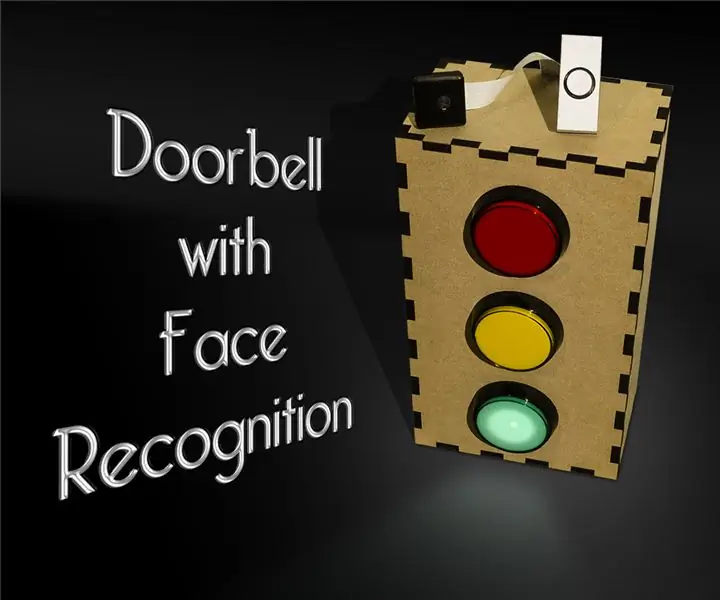
প্রেরণা
সম্প্রতি, আমার দেশে ডাকাতির একটি waveেউ এসেছে যা তাদের নিজের বাড়িতে বয়স্কদের লক্ষ্য করে। সাধারণত, দখলদাররা নিজেরাই প্রবেশাধিকার দেয় কারণ দর্শকরা তাদের বোঝায় যে তারা যত্নশীল/নার্স। এটা শুধু শব্দের বাইরে, এই গল্পগুলি আমাকে কতটা রাগান্বিত এবং দু sadখজনক করে তোলে। বাড়ি আপনার প্রথম নিরাপদ আশ্রয় হওয়া উচিত এবং আরও বেশি যদি আপনি ইতিমধ্যে বাইরে থাকার সময় দুর্বল অবস্থানে থাকেন। এই কথা মাথায় রেখেই আমি এই প্রকল্পটি শুরু করেছি।
সাধারণ জ্ঞাতব্য
ডোরবেল সিস্টেমটি মূলত বয়স্ক বা দৃষ্টি-প্রতিবন্ধী ব্যক্তিদের জন্য ডিজাইন করা হয়েছে এবং এর কাজকর্মে বেশ সোজা। সংক্ষেপে, ডোরবেল সুইচ ক্যামেরাটিকে ফুটেজ পাওয়ার জন্য ট্রিগার করে। এরপরে, ফুটেজে থাকা মুখগুলি শ্বেত তালিকা এবং কালো তালিকা সহ সনাক্ত করা হয়েছে এবং মিলেছে। দখলদার একটি পরিষ্কার ট্রাফিক লাইট ডিসপ্লে দ্বারা স্পষ্ট চাক্ষুষ প্রতিক্রিয়া পায়। এর দ্বারা, সবুজ, হলুদ বা লাল আলো নির্দেশ করে যে ব্যক্তি (গুলি) যথাক্রমে হোয়াইটলিস্টে, সিস্টেমের অজানা বা কালো তালিকাতে রয়েছে। যদি হলুদ বা লাল আলো জ্বলতে থাকে, তাহলে ছবিটি একটি টেলিগ্রাম বট দ্বারা পাঠানো হয় কোন আত্মীয় বা কেয়ারটেকারকে অবহিত/সতর্ক করার জন্য।
দক্ষতার স্তর
এই প্রকল্পটি উত্সাহীদের জন্য স্থাপন করা হয়েছিল যারা বিশেষ করে কম্পিউটার ভিশন এবং কৃত্রিম বুদ্ধিমত্তা ব্যবহার করতে আগ্রহী। এই নির্দেশযোগ্যটি নতুনদের শ্রোতাদের জন্য লেখা, তাই আপনার যদি কোন অভিজ্ঞতা না থাকে তবে চিন্তা করবেন না! তদুপরি, প্রকল্পটি আরও অভিজ্ঞ নির্মাতাদের জন্যও আকর্ষণীয় হতে পারে যেহেতু পাইপলাইনটি এমনভাবে সংগঠিত করা হয়েছে যাতে আপনি এটিকে আপনার নিজের কম্পিউটার ভিশন এবং মুখের স্বীকৃতি ধারণার সাহায্যে অনেক ঝামেলা ছাড়াই প্রসারিত করতে পারেন।
ধাপ 1: উপকরণ

সর্বনিম্ন প্রয়োজনীয়তা সহ পণ্যের তালিকা:
| পণ্য | লিঙ্ক | মন্তব্য করুন |
|---|---|---|
| রাস্পবেরি পাই 3 বি | আরপিআই | লিঙ্কটি RPi 4 দেখায় কারণ এটির আরও ভাল পারফরম্যান্স এবং RPi 3b হিসাবে প্রায় সমান মূল্য। |
| মাইক্রো এসডি | আমাজন | 16 জিবি বা তার চেয়ে বড় একটি মাইক্রো এসডি কার্ড কাজটি করবে। কিন্তু অ্যামাজনে 16 জিবি কার্ড এখন 32 জিবি কার্ডের মতোই দাম। |
| রাস্পবেরি পাই ক্যামেরা | আমাজন | ক্যামেরা v1 সস্তা, কিন্তু v2 ভাল এবং দীর্ঘতর সমর্থিত হবে। |
| 15 পিন FPC ফ্লেক্স ক্যাবল | আমাজন | দৈর্ঘ্য আসলে এই প্রকল্পটি করার পরিস্থিতিতে নির্ভর করে। আপনি যদি কেবল একটি প্রোটোটাইপ তৈরি করতে চান তবে আসল ফ্লেক্স কেবল কাজটি করবে। |
| পাওয়ার সাপ্লাই 5v মাইক্রো ইউএসবি | অ্যাডাফ্রুট | এই এক কখনও পূরণ করতে দেয় না! খুবই ভালো মান. (ছবিতে নয়) |
| অন্তর্নির্মিত LED সহ তোরণ বোতাম | আমাজন | আপনি যে আকারটি চান তা চয়ন করুন, তবে সিএডি ডিজাইন 60 মিমি বোতামের উপর ভিত্তি করে |
| প্রতিরোধক | আমাজন | আপনার কেবল 1 কে এবং 100 ওহম প্রতিরোধক দরকার। নিয়মিত 1/4W ঠিক আছে। |
| ক্যাপাসিটর 0.1 ইউএফ | আমাজন | তিনটি ক্যাপাসিটরের প্রয়োজন। (ছবিতে নয়) |
| জাম্পার তার / রিবন কেবল | আমাজন | আপনি যদি নিজেকে কিছু টাকা বাঁচাতে চান তবে আপনি একটি পুরানো ফ্লপি ড্রাইভ ফিতা কেবল ব্যবহার করতে পারেন (ছবি দেখুন)। |
| সঙ্কুচিত টিউব / বৈদ্যুতিক টেপ | আমাজন |
প্রয়োজনীয় সরঞ্জামগুলি:
| টুল | অপরিহার্য? | মন্তব্য করুন |
|---|---|---|
| তাতাল | হ্যাঁ | |
| মাল্টিমিটার | হ্যাঁ | |
| তারের স্ট্রিপার | হ্যাঁ | অথবা আপনি একটি ছুরি/কাঁচি ব্যবহার করতে পারেন। |
| লেজার কাটার | না | |
| 3D প্রিন্টার | না | |
| বাতা | না | পরীক্ষার পর্যায়ে বাক্সটি একসাথে রাখার জন্য দরকারী। |
মন্তব্য:
প্রকল্পের অ্যাক্সেসযোগ্যতা বাড়াতে, আমি রাস্পবেরি পাই 3 বি ব্যবহার করে এটি বিকাশের সিদ্ধান্ত নিয়েছি। যদিও এটি অ্যাক্সেসিবিলিটি বাড়ায়, এটি অ্যাপ্লিকেশনটির ক্ষমতা হ্রাস করে কারণ আরপিআই এত দ্রুত নয়। আপনি যদি দ্রুততর একটি একক বোর্ড কম্পিউটার খুঁজছেন, তাহলে আপনি NVIDIA Jetson Nano দেখে নিতে পারেন।
ধাপ 2: তারের



এই ধাপের জন্য পরিকল্পিত চিত্রটি সবচেয়ে তথ্যপূর্ণ এবং বেশ স্ব -ব্যাখ্যামূলক। যদি আপনি ইলেকট্রনিক্সে নতুন হন তবে আপনি কিংবদন্তি চিত্রটি ব্যবহার করতে পারেন। উপাদানটির মান (যদি প্রযোজ্য হয়) পরিকল্পিত ডায়াগ্রামে বর্ণিত হয়। ফটোগুলি দেখতে সাহায্য করবে কিভাবে আমি সার্কিট তৈরি করি। মূলত, আমি যতটা সম্ভব আর্কেড বোতামের কাছাকাছি সমস্ত উপাদান সংযুক্ত করেছি যার ফলে কী ঘটছে তার একটি স্পষ্ট ওভারভিউ পাওয়া যায়।
মন্তব্য:
- আমি সত্যিই ফিতা তারের সংযোগকারী ব্যবহার করতে পছন্দ করি, যেহেতু তারা একক জাম্পার তারের চেয়ে বেশি শক্ত।
- প্রস্তাবিত হিসাবে, আমি একটি পুরানো কম্পিউটার থেকে একটি scavenged ফিতা কেবল ব্যবহার করেছি। এটি কিছুটা চতুর যদিও যদিও আপনাকে তারের কনফিগারেশনটি ম্যানুয়ালি দাবি করতে হবে। উদাহরণস্বরূপ এই প্রকল্পে, আমি খুঁজে পেয়েছি যে কিছু গর্ত একে অপরের সাথে সংযুক্ত ছিল (সম্ভবত মূল অ্যাপ্লিকেশনের জন্য স্থল হিসাবে ব্যবহৃত)। অতএব, আমাকে পরে একটি ভিন্ন তারের পেতে হয়েছিল যেমন আপনি ছবিতে দেখতে পাচ্ছেন।
ধাপ 3: কেসিং নির্মাণ


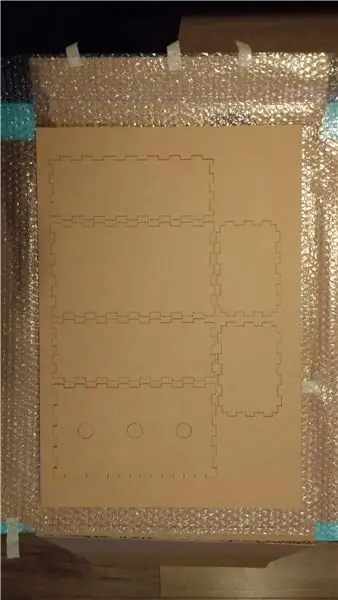

ক্যামেরা কেসিং
পিকামারার জন্য অনেক ক্যাসিং ইন্টারনেট থেকে অবাধে ডাউনলোড করা যায়। সুতরাং, আমি চাকাটি পুনরায় উদ্ভাবন না করা এবং ইন্টারনেট থেকে একটি মৌলিক কিন্তু চমৎকার কেসিং বেছে নিই: thingiverse.com - রাস্পবেরি পাই ক্যামেরা কেস/এনক্লোজার। (ডিজাইনার ভিজারকে চিৎকার করুন।)
ট্রাফিক লাইট কেসিং
ট্রাফিক লাইট কেসিংয়ের জন্য, আমি অটোডেস্ক ফিউশন in০ (যা অবাধে ডাউনলোড করা যায়, মন্তব্যগুলি দেখুন) -এ একটি ছোট বক্স ডিজাইন করেছি যা সমস্ত হার্ডওয়্যারের সাথে মানানসই। সংযুক্তিতে, আপনি আমার স্থানীয় লেজার কাটিং কোম্পানিকে পাঠানো ফাইলটি খুঁজে পেতে পারেন। এইভাবে, নকশা একটি 6mm প্লেট বেধ উপর ভিত্তি করে। যাইহোক, যদি আপনি জিনিসগুলি সামঞ্জস্য করতে চান তবে আপনি এই লিঙ্কটি ব্যবহার করে সমস্ত ধরণের ফাইল ফর্ম্যাট অ্যাক্সেস করতে পারেন। ছবিতে দেখানো হয়েছে, আপনি যদি একটি লেজার কাটারের অ্যাক্সেস না পান তবে আপনি একটি কার্ডবোর্ড বাক্সও ব্যবহার করতে পারেন। আমি প্রোটোটাইপিংয়ের জন্য ছবিতে কার্ডবোর্ডের বাক্সটি ব্যবহার করেছি এবং এটি একটি আকর্ষণের মতো কাজ করে।
সমাবেশ বেশ সোজা এগিয়ে:
- মাউন্ট আর্কেড সুইচ।
- ডোরবেলের জন্য তারগুলি মুক্ত রাখতে ভুলবেন না।
- RPi এর সাথে ফিতা কেবল সংযুক্ত করুন।
- নীচের প্যানেলে RPi স্ক্রু করুন।
- ডোরবেল তারের সাথে একটি তারের সংযোগকারীকে সংযুক্ত করুন এবং নীচের প্যানেলে এটি মাউন্ট করুন।
- PPamera কে RPi এর সাথে সংযুক্ত করুন।
- ডোরবেল সুইচিং তার এবং RPi পাওয়ার তারের জন্য পাশের প্যানেলে একটি গর্ত ড্রিল করুন।
তারের সংযোগকারীটি ডোরবেল সুইচ তারের জন্য মাউন্ট করা পয়েন্ট হিসাবে ব্যবহৃত হয়, যাতে এটি পরে একটি বিদ্যমান ডোরবেলে স্থির করা যায়। সবকিছু এখন জায়গায় আছে এবং একসঙ্গে আঠালো করা যেতে পারে। যাইহোক, আপনি প্রথমে পরবর্তী ধাপগুলি শেষ করতে চাইতে পারেন, নিশ্চিত করতে যে সবকিছু যেভাবে অনুমিত হয় সেভাবে কাজ করে।
মন্তব্য:
অটোডেস্ক ফিউশন 360 শখের জন্য বিনামূল্যে পাওয়া যায়! আপনি যদি আপনার কপি পেতে চান, এই লিঙ্কে যান: autodesk.com - শৌখিনদের জন্য ফিউশন 360। কিছু শর্ত আছে, তাই সেগুলি পড়তে এবং প্রয়োগ করতে ভুলবেন না। এটি ফিউশন 360 এর সাথে আমার প্রথম প্রজেক্ট এবং CAD সফটওয়্যার ব্যবহারে আমার খুব বেশি অভিজ্ঞতা নেই, কিন্তু আমি অবশ্যই বলব যে আমি সফটওয়্যারটি এবং ফিউশন 360 এর সাথে আসা সমস্ত অতিরিক্ত সরঞ্জাম পছন্দ করি।
ধাপ 4: ক্যামেরা কনফিগার করা
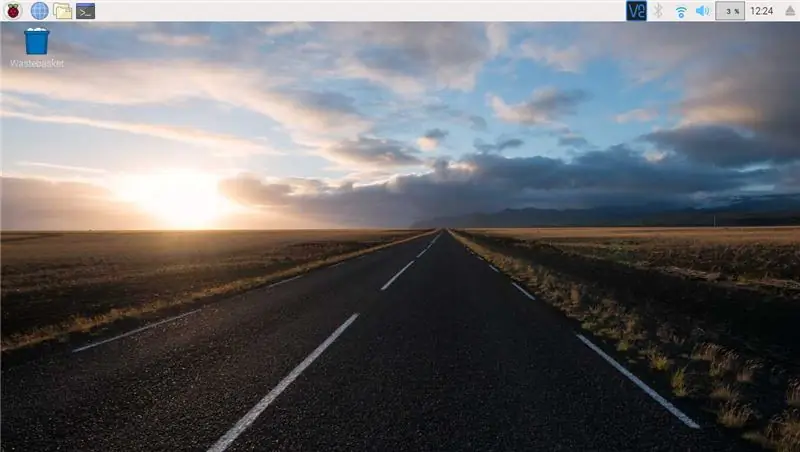
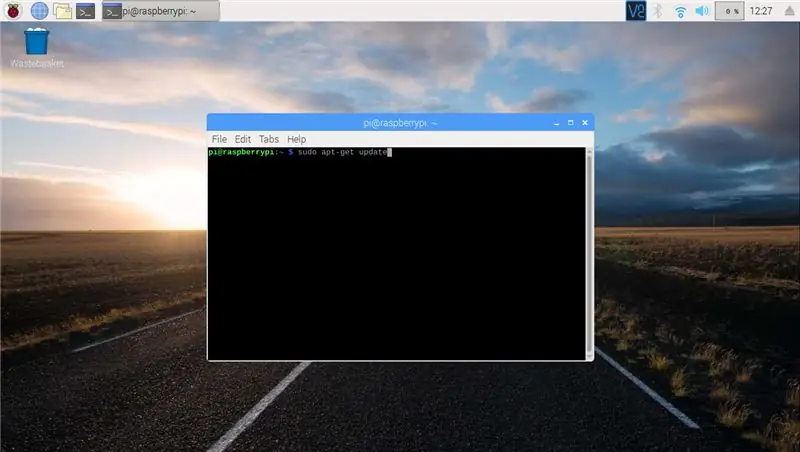
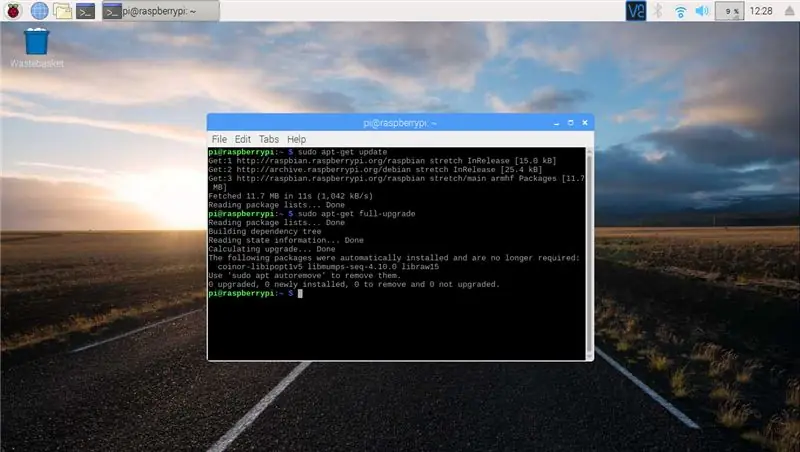
এটি ধরে নেওয়া হয় যে আপনার রাস্পবিয়ান ইনস্টল আছে এবং এটি GUI মোডে চলে। আপনার যদি এখনও রাস্পবিয়ান ইনস্টল না থাকে, আপনি এই নিবন্ধটি অনুসরণ করতে পারেন: raspberrypi.org - অপারেটিং সিস্টেমের ছবি ইনস্টল করা। আপনি যদি রাস্পবিয়ান বুট করেন, তাহলে ছবিতে দেখানো হিসাবে আপনার একটি ডেস্কটপ দেখা উচিত।
আসুন RPi তে ক্যামেরা কনফিগার করি এবং দেখি এটি কাজ করে কিনা! এখানে বর্ণিত পদ্ধতিটি সরাসরি raspberrypi.org থেকে - ডকুমেন্টেশন। প্রথমে, টার্মিনাল উইন্ডোতে নিম্নলিখিত কমান্ডগুলি সম্পাদন করে সর্বশেষ প্যাকেজগুলি (ক্যামেরা ফার্মওয়্যার সহ) আপডেট করা যাক (ছবি দেখুন):
sudo apt আপডেট
sudo apt ফুল-আপগ্রেড
পরবর্তী, নিম্নলিখিত কমান্ডটি ব্যবহার করে ক্যামেরাটি সক্ষম করতে হবে:
sudo raspi-config
মেনুতে, 5 এ যান। ইন্টারফেসিং বিকল্প -> পি 1 ক্যামেরা। ক্যামেরা সক্ষম করতে এবং নির্বাহ করে RPi পুনরায় বুট করুন:
রিবুট
ক্যামেরা এখন সঠিকভাবে কনফিগার করা উচিত। এটি একটি টার্মিনাল উইন্ডো খোলার মাধ্যমে পরীক্ষা করা যায় এবং চালানো যায়:
raspistill -v -o /home/pi/test.jpg
ছবিটি এখানে সংরক্ষণ করা হয়েছে: /home /pi।
ধাপ 5: ডকার সেট আপ
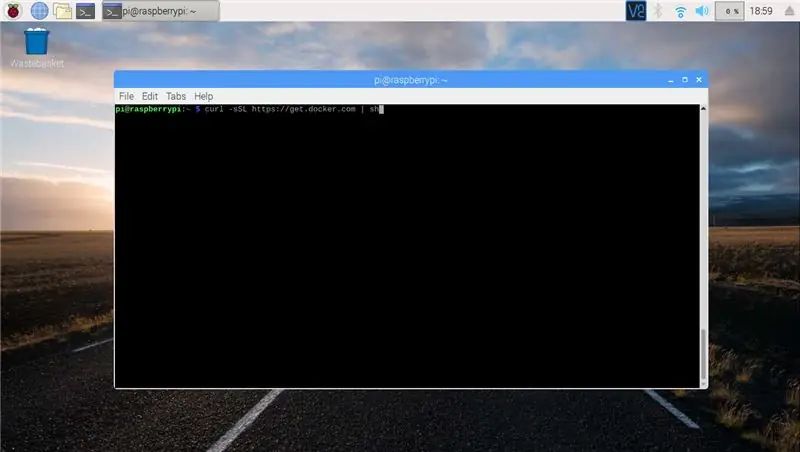
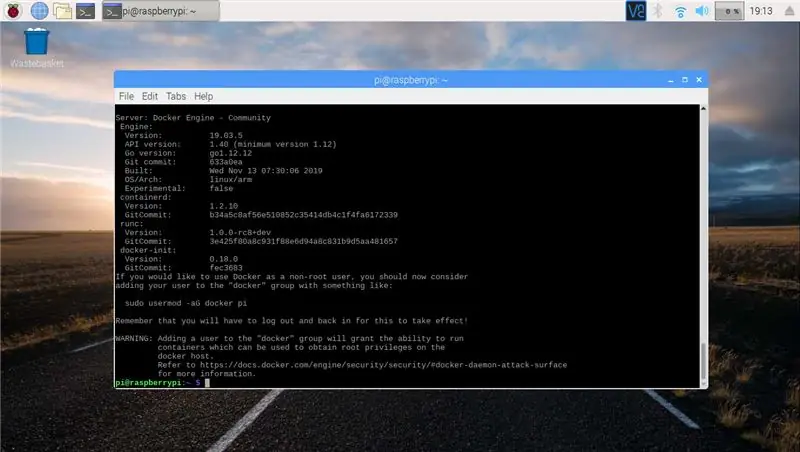
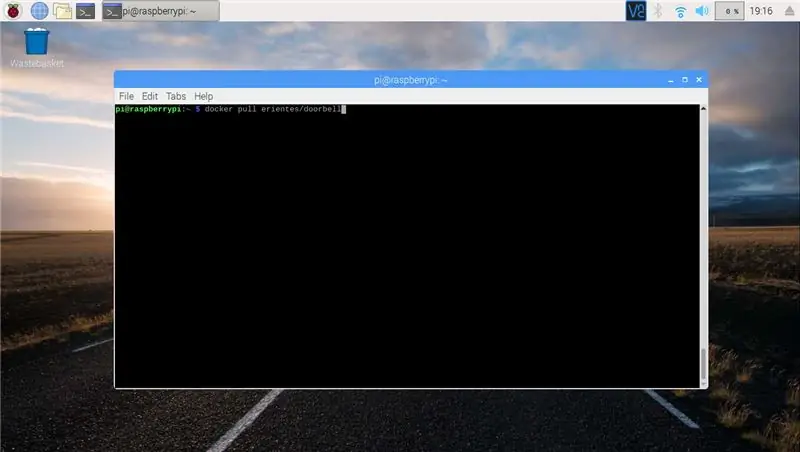
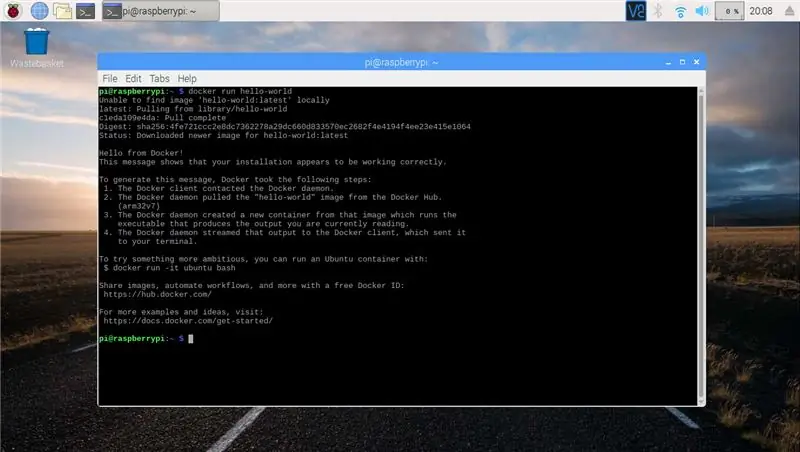
নির্ভরতা এবং ইনস্টলেশন ত্রুটিগুলি এড়াতে, আমি এই প্রকল্পের জন্য একটি কাস্টম ডকার ইমেজ তৈরি করার সিদ্ধান্ত নিয়েছি (দেখুন wikipedia.org - ডকার)। আপনি যদি কখনো ডকার ব্যবহার না করেন বা শুনে না থাকেন, কোন চিন্তা নেই, আমি এই প্রকল্পে কিভাবে এটি ব্যবহার করব তা ধাপে ধাপে ব্যাখ্যা করব। আসলে, এটা খুব সহজ! যদি আপনি এই প্রকল্পটি স্থানীয় ইনস্টলেশনে চালাতে চান (ডকার কন্টেইনারের পরিবর্তে), আমি আপনাকে কিছু টিপস দেব। কিন্তু ডকার ইমেজ ব্যবহার করার জন্য এটি অত্যন্ত সুপারিশ করা হয়। সর্বোপরি, আমি আপনার জন্য এই প্রকল্পটি চালানো সহজ করার জন্য এটি তৈরি করেছি!
ডকার কি?
দ্রষ্টব্য: এই অংশটি ডকার সম্পর্কে কিছু পটভূমি তথ্য সরবরাহ করে, যা আপনি যদি কোডটি চালাতে চান তবে এড়িয়ে যেতে পারে।
এই প্রকল্পটি প্রথমবার আমি ডকার ব্যবহার করেছি এবং এটি কেবল দুর্দান্ত! হয়তো আপনি পাইথনের জন্য ভার্চুয়ালেনভ বা অ্যানাকোন্ডা সম্পর্কে শুনেছেন? আচ্ছা, ডকার এই অর্থে বেশ অনুরূপ যে আপনি সহজেই প্যাকেজ সংস্করণগুলি পরিচালনা করতে পারেন এবং একটি ভিন্ন পরিবেশ (বা ডকারে বলা কন্টেইনার) ব্যবহার করে একটি হোস্ট সিস্টেমে বিভিন্ন পাইথন সংস্করণ চালাতে পারেন। কিন্তু, ভার্চুয়ালেনভ এবং অ্যানাকোন্ডার তুলনায়, ডকার অনেক বেশি শক্তিশালী কারণ এটি শুধুমাত্র পাইথন প্যাকেজ ধারণের মধ্যে সীমাবদ্ধ নয়। প্রকৃতপক্ষে, একটি ডকার কন্টেইনারে, আপনি একটি পছন্দসই অপারেটিং সিস্টেমের প্যাকেজগুলি ইনস্টল এবং পরিচালনা করতে পারেন। উদাহরণস্বরূপ, একটি ওয়েবসাইট বিবেচনা করুন যা আপনি স্থানান্তর করতে চান যা একটি ডাটাবেস (যেমন মাইএসকিউএল) সহ একটি পাইথন ওয়েব ফ্রেমওয়ার্ক (উদা Dj জ্যাঙ্গো) চালায়। ডকার কন্টেইনার ছাড়া, আপনাকে নতুন সার্ভারে সমস্ত প্যাকেজ ইনস্টল করতে হবে, একটি প্রক্রিয়া যা ত্রুটি এবং বাগগুলির জন্য খুব প্রবণ। অন্যদিকে, যখন আপনার ওয়েবসাইট ডকারে তৈরি করা হয়েছে, তখন মাইগ্রেট করা মূলত ইমেজ ফাইল/ফাইলগুলিকে নতুন সার্ভারে সরানো এবং এটি/তাদের চালানোর মতো সহজ। আপনি যেমন কল্পনা করতে পারেন, ডকারও ইন্সট্রাকটেবলগুলির প্রকল্পগুলির জন্য খুব দরকারী;)! আপনি যদি ডকার সম্পর্কে আরো জানতে চান, তাহলে তাদের ওয়েবসাইট দেখুন: docker.org - Docker: Enterprise Container Platform। এখন, আসুন ডকারের সাথে উঠি এবং চলি!
ডকার ইনস্টল করা হচ্ছে
সম্পাদন করে ডকার ইনস্টল করুন:
curl -sSL https://get.docker.com | শ
পরবর্তীতে, ব্যবহারকারীকে ব্যবহারকারীগোষ্ঠী 'ডকার' -এ যুক্ত করা হয়, যা ডকার চালানোর অধিকার প্রদান করে। এটি দ্বারা করা হয়:
sudo usermod -aG docker $ USER
এখন, আপনার ডকার চালাতে সক্ষম হওয়া উচিত। এটি হ্যালো-ওয়ার্ল্ড ইমেজ চালানোর মাধ্যমে যাচাই করা যেতে পারে:
ডকার রান হ্যালো-ওয়ার্ল্ড
পরিশেষে, আসুন ডকার ইমেজটি টানুন যাতে ডোরবেল পাইথন স্ক্রিপ্টগুলি চালানোর জন্য প্রয়োজনীয় সমস্ত নির্ভরতা রয়েছে। ছবিটি বেশ বড় হওয়ায় (~ ১.৫ গিগাবাইট) এই প্রক্রিয়াটি কিছুটা সময় নিতে পারে। এক্সিকিউট:
ডকার টান erientes/ডোরবেল
দ্রষ্টব্য: ডিকারফিলটি গিথুবের ডোরবেল রিপোজিটরিতে পাওয়া যাবে। এখন, ডোরবেল স্ক্রিপ্টগুলি চালানোর জন্য সবকিছু প্রস্তুত, যা পরবর্তী ধাপে আলোচনা করা হবে।
স্থানীয় ইনস্টলেশন
আবার, আমি স্থানীয় ইনস্টলের পরিবর্তে ডকার ইমেজ ব্যবহার করার জন্য সুপারিশ করব। কিন্তু এই টিউটোরিয়ালটি সম্পূর্ণ করার জন্য, আমি এখন স্থানীয় ইনস্টলেশনের জন্য কিছু পদক্ষেপ নিয়ে বর্ণনা করব।
কোডটি চালাতে সক্ষম হওয়ার জন্য, পাইথন সংস্করণটি হওয়া উচিত> = 3.5 (আমি পাইথন 3.5.3 ব্যবহার করেছি) এবং নিম্নলিখিত প্যাকেজগুলি ইনস্টল করা প্রয়োজন:
- মুখ স্বীকৃতি
- পিকামেরা
- অসাড়
- বালিশ
- পাইথন-টেলিগ্রাম-বট
- RPi. GPIO
এই লিঙ্কটি বেশ সহায়ক: Github - একটি রাস্পবেরি পাইতে dlib এবং face_recognition ইনস্টল করুন। যাইহোক, এখানে কিছু সতর্কতা আছে: 1) বালিশের কমপক্ষে পাইথন 3.5 প্রয়োজন, যা এই পদ্ধতি অনুসরণ করে ইনস্টল করা হবে না। 2) এছাড়াও, ডোরবেল প্রকল্পে প্রয়োজনীয় সমস্ত প্যাকেজ এই পদ্ধতি অনুসরণ করে ইনস্টল করা হবে না। যাইহোক, আপনি কেবল pip3 ব্যবহার করে এটি ইনস্টল করতে সক্ষম হওয়া উচিত।
ধাপ 6: ডোরবেল স্ক্রিপ্টগুলি চালানো
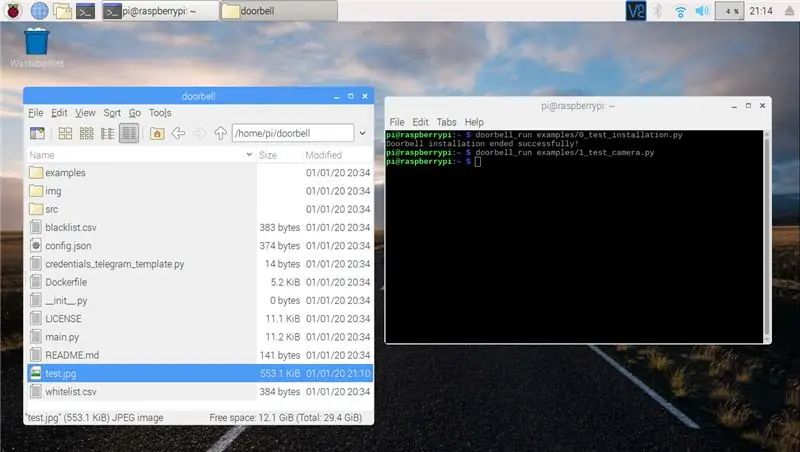
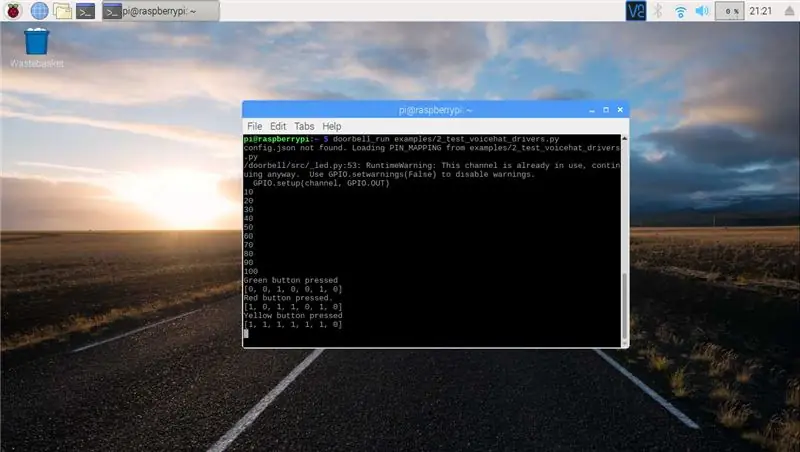
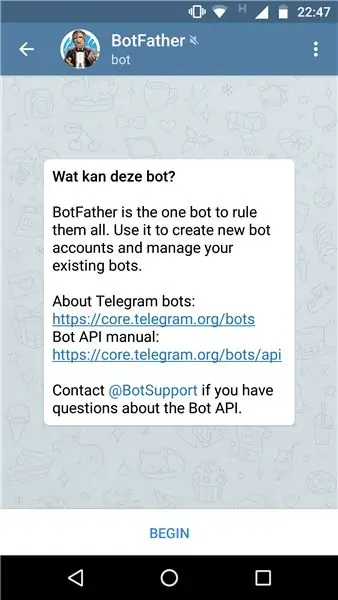
স্ক্রিপ্টগুলি পান
স্ক্রিপ্টগুলি ম্যানুয়ালি ডাউনলোড করা যেতে পারে: github.com - Erientes/doorbell। অথবা যদি আপনার গিট ইনস্টল করা থাকে, চালান:
গিট ক্লোন
উপনাম তৈরি করুন
এখন, আমাদের জীবনকে একটু সহজ করার জন্য, স্ক্রিপ্টগুলি চালানোর জন্য কিছু উপনাম তৈরি করা যাক। এক্সিকিউট:
লিফপ্যাড।/.bashrc
নিম্নলিখিত লাইন যোগ করুন এবং ফাইল সংরক্ষণ করুন:
ওরফে ডোরবেল_রুন = 'ডকার রান -প্রাইভেলেজড -ভি/হোম/পিআই/ডোরবেল:/ডোরবেল -ডব্লিউ/ডোরবেল -ইট এ্যারিয়েন্টেস/ডোরবেল পাইথন $ 1'
ডোরবেল_লগিন
টেস্ট স্ক্রিপ্ট
সবকিছু সঠিকভাবে ইনস্টল করা আছে কিনা তা পরীক্ষা করতে, একটি নতুন টার্মিনাল খুলুন এবং চালান:
doorbell_run example/0_test_installation.py
ফলাফলটি কেবল টার্মিনাল উইন্ডোতে একটি বার্তা হওয়া উচিত যা বলে 'ডোরবেল ইনস্টলেশন সফলভাবে শেষ হয়েছে!'। ডকার কন্টেইনার দ্বারা ক্যামেরা অ্যাক্সেস করা যায় কিনা তা পরীক্ষা করতে, চালান:
doorbell_run example/1_test_camera.py
1_test_camera.py চালানোর মাধ্যমে একটি ছবি তোলা হবে এবং 'test.jpg' হিসাবে সংরক্ষণ করা হবে, যা/home/pi/doorbell এ পাওয়া যাবে। পরিশেষে, LED ড্রাইভারগুলি কার্যকর করে পরীক্ষা করা যেতে পারে:
doorbell_run example/2_test_voicehat_drivers.py
যখন এই স্ক্রিপ্টটি চলমান, আর্কেড সুইচে থাকা LED বাটন চাপলে সাড়া দিতে হবে।
ডোরবেল স্ক্রিপ্ট চলছে
ডোরবেল স্ক্রিপ্টগুলি চালানোর জন্য, প্রথমে টেলিগ্রাম বট শংসাপত্রগুলি পেতে হবে। আপনার ফোনে টেলিগ্রাম ইনস্টল করুন এবং টেলিগ্রাম.মে যান - বটফাদার। একটি কথোপকথন শুরু করুন এবং প্রবেশ করুন:
/newbot
বটের জন্য একটি নাম এবং একটি ব্যবহারকারীর নাম পূরণ করুন। এর পরে, আপনাকে অ্যাক্সেস টোকেন প্রদান করা হবে। /Home/pi/doorbell এ 'credentials_telegram_template.py' ফাইলটিতে সেই মানটি অনুলিপি করুন এবং 'credentials_telegram.py' নামে একটি নতুন ফাইলে সংরক্ষণ করুন। সবশেষে, বটফাদার আপনাকে যে লিঙ্কটি প্রদান করেছেন তার উপর ক্লিক করে আপনার তৈরি করা বটের সাথে কথোপকথন শুরু করুন।
অবশেষে, আসুন মুখের স্বীকৃতি সহ ডোরবেল চালাই:
doorbell_run main.py
মন্তব্য:
কোডটি কীভাবে কাজ করে সে সম্পর্কে আপনি যদি আরও জানতে চান তবে স্ক্রিপ্টগুলিতে মন্তব্যগুলি দেখুন। যদি কোড সম্পর্কে আপনার কোন প্রশ্ন থাকে, তাহলে Github এর মাধ্যমে আমার সাথে যোগাযোগ করুন।
ধাপ 7: ডোরবেল ব্যবহার করা
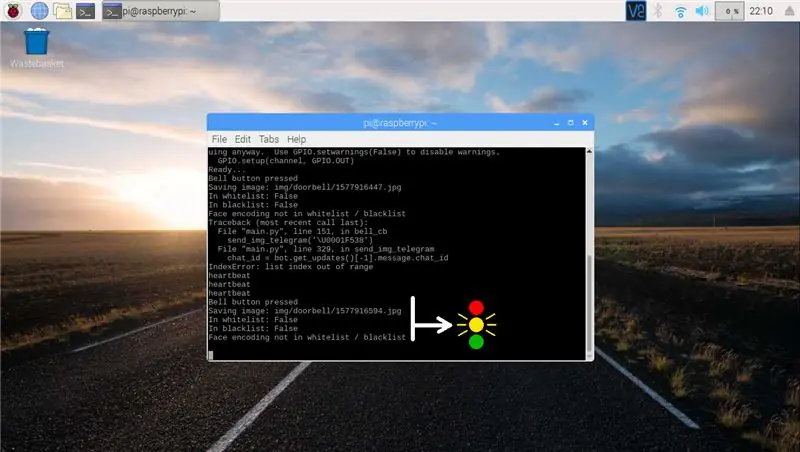

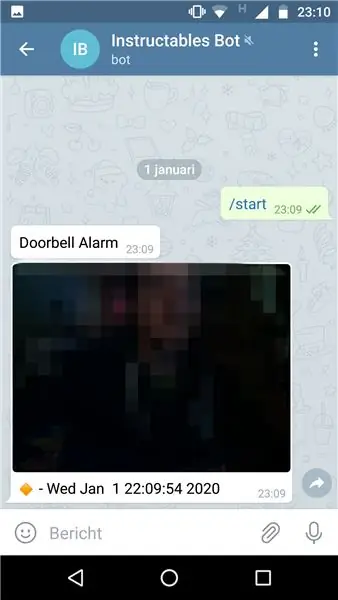
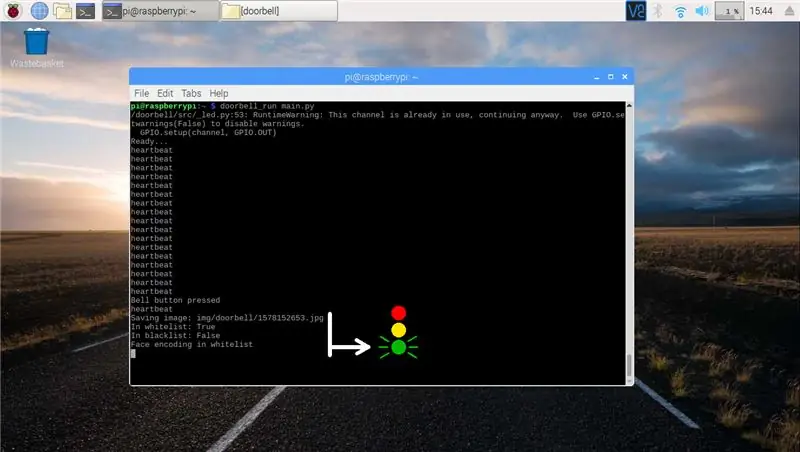
চলার মাধ্যমে ডোরবেল স্ক্রিপ্ট চালানো যাক:
doorbell_run main.py প্যাকেজ লোড করার পরে, স্ক্রিপ্টগুলি নিষ্ক্রিয় হয়ে যায়। মূলত দুটি জিনিস ঘটতে পারে:
- কেউ ডোরবেল বাজায়।
- হোয়াইটলিস্টে কেউ যুক্ত হয়েছে।
কেউ ডোরবেল বাজায়
এই ক্ষেত্রে, স্ক্রিপ্টটি ছবি তোলা শুরু করবে যতক্ষণ না এটি একটি ফটো শুট করে যেখানে একটি মুখ সনাক্ত করা হয়। সনাক্তকরণের পর, মুখের 128 এনকোডিং গণনা করার জন্য পাইথন প্যাকেজ 'face_recognition' থেকে কিছু পদ্ধতি বলা হয়। পরবর্তী, প্রাপ্ত এনকোডিংটি whitelist.csv এবং blacklist.csv এর এনকোডিংগুলির সাথে তুলনা করা হয়। সম্ভাব্য ফলাফল নিম্নলিখিত প্রতিক্রিয়া ফলাফল:
| হোয়াইটলিস্টে? | কালো তালিকায়? | সাড়া |
|---|---|---|
| হ্যাঁ | না | সবুজ আলো জ্বলে ওঠে। |
| হ্যাঁ | হ্যাঁ | হলুদ আলো জ্বলছে। ডোরবেল ক্যামেরা কমলা আইকন সহ টেলিগ্রাম বটে ছবি পাঠায়। যদি উভয় তালিকায় কাউকে যুক্ত করা হয় তবে এই অবস্থা হতে পারে। উদাহরণস্বরূপ, যখন কাউকে প্রথমে স্বাগত জানানো হয়েছিল, কিন্তু পরে কালো তালিকাভুক্ত করা হয়েছিল। |
| না | না | হলুদ আলো জ্বলছে। ডোরবেল ক্যামেরা কমলা আইকন সহ টেলিগ্রাম বটে ছবি পাঠায়। |
| না | হ্যাঁ | লাল আলো জ্বলছে। ডোরবেল ক্যামেরা লাল আইকন সহ টেলিগ্রাম বটে ছবি পাঠায়। |
হোয়াইটলিস্টে কেউ যুক্ত হয়েছে
হোয়াইটলিস্টে কাউকে যুক্ত করতে, ডোরবেলটি নিষ্ক্রিয় অবস্থায় থাকলে ট্রাফিক লাইটের হলুদ বোতাম টিপুন। প্রথমে হলুদ আলো জ্বলে উঠবে। যদি সবুজ আলো 3 বার জ্বলজ্বল করে, সেই ব্যক্তির মুখ সফলভাবে হোয়াইটলিস্টে যোগ করা হয়। যদি সবুজ আলো 3 বার জ্বলজ্বল না করে তবে প্রচেষ্টা সফল হয়নি। সেক্ষেত্রে আবার হলুদ বোতাম টিপুন। আপনি সহজেই যাচাই করতে পারেন যে এটি ডোরবেল বাজিয়ে এবং সবুজ আলো পাস হয়েছে কিনা তা পরীক্ষা করে সফল হয়েছে।
কিভাবে কাউকে কালো তালিকায় যুক্ত করবেন?
স্পষ্টতই, খারাপ উদ্দেশ্য নিয়ে মানুষ আমাদেরকে তাদের মুখের ছবি দিতে যাবে না। তাই পরিবর্তে, আপনি কুখ্যাত মানুষের ছবি যোগ করতে পারেন (উদাহরণস্বরূপ) পুলিশ img/blacklist ফোল্ডারে প্রকাশ করেছে। প্রতি ঘন্টা, এই ফোল্ডারটি নতুন ছবির জন্য চেক করা হয়। যদি একটি নতুন ছবি থাকে, তাহলে মুখের এনকোডিং গণনা করা হয় এবং blacklist.csv এ যোগ করা হয়। ছবিটির নাম পরিবর্তন করে ফোল্ডার/img/blacklist/encoded এ স্থানান্তরিত করা হয়।
মন্তব্য:
- RPi তে লগইন করে স্ক্রিপ্টগুলি পরিচালনা করলে আরও নিয়ন্ত্রণ এবং তথ্য সরবরাহ করা যায়, তবে ট্রাফিক লাইট ডিসপ্লে ব্যবহার করে মৌলিক নিয়ন্ত্রণ এবং তথ্য পাওয়া যায়।
- মুখের স্বীকৃতি পাইথন প্যাকেজ 'face_recognition' ব্যবহার করে প্রয়োগ করা হয়। এই প্যাকেজটি Dlib- এর উপর ভিত্তি করে তৈরি করা হয়েছে যেখানে একটি অত্যাধুনিক ফেস রিকগনিশন অ্যালগরিদম রয়েছে, যা ওয়াইল্ড বেঞ্চমার্কে লেবেল করা ফেসগুলিতে 99.38% নির্ভুলতা সঞ্চালন করে)।


সহায়ক প্রযুক্তি প্রতিযোগিতায় প্রথম পুরস্কার
প্রস্তাবিত:
Abellcadabra (মুখ স্বীকৃতি ডোর লক সিস্টেম): 9 ধাপ

Abellcadabra (মুখ স্বীকৃতি ডোর লক সিস্টেম): কোয়ারেন্টাইনের সময় চারপাশে শুয়ে, আমি ঘরের দরজার জন্য মুখের স্বীকৃতি তৈরি করে সময়কে মেরে ফেলার উপায় খুঁজে বের করার চেষ্টা করেছি। আমি এর নাম দিয়েছি Abellcadabra - যা আব্রাকাদাব্রার সংমিশ্রণ, ডোরবেল সহ একটি ম্যাজিক ফ্রেজ যা আমি শুধু বেলটি নিয়ে থাকি। হাঃ হাঃ হাঃ
ওপেনসিভি মুখ সনাক্তকরণ, প্রশিক্ষণ এবং স্বীকৃতি: 3 টি ধাপ

ওপেনসিভি ফেস ডিটেকশন, ট্রেনিং এবং রিকগনিশন: ওপেনসিভি একটি ওপেন সোর্স কম্পিউটার ভিশন লাইব্রেরি যা অস্পষ্টতা, ইমেজ ব্লেন্ডিং, ইমেজ বাড়ানোর পাশাপাশি ভিডিও কোয়ালিটি, থ্রেশহোল্ডিং ইত্যাদি ইমেজ প্রসেসিং কাজ সম্পাদনের জন্য খুবই জনপ্রিয়। এটা প্রমাণিত
মুখ স্বীকৃতি স্মার্ট লক LTE Pi HAT সহ: 4 টি ধাপ

LTE Pi HAT এর সাথে ফেস রিকগনাইজেশন স্মার্ট লক: ফেস রিকগনিশন অনেক বেশি ব্যবহৃত হচ্ছে, আমরা স্মার্ট লক তৈরিতে এটি ব্যবহার করতে পারি
মুখ সনাক্তকরণ+স্বীকৃতি: 8 টি ধাপ (ছবি সহ)

মুখ সনাক্তকরণ+স্বীকৃতি: এটি একটি ক্যামেরা থেকে ওপেনসিভি দিয়ে মুখ সনাক্তকরণ এবং স্বীকৃতি চালানোর একটি সহজ উদাহরণ। দ্রষ্টব্য: আমি সেন্সর প্রতিযোগিতার জন্য এই প্রকল্পটি তৈরি করেছি এবং ক্যামেরাটি ব্যবহার করেছি সেন্সর হিসাবে ট্র্যাক এবং রিকগনিশন ফেসেসের জন্য, সুতরাং, আমাদের লক্ষ্য এই সেশনে, 1. অ্যানাকোন্ডা ইনস্টল করুন
টেক্সাস বড় মুখ - 3D মুখ অভিক্ষেপ কিভাবে: 10 ধাপ (ছবি সহ)

টেক্সাস বিগ ফেস - 3D ফেস প্রজেকশন কিভাবে: " জীবন্ত মূর্তি তৈরি করুন " ভাস্কর্যগুলিতে আপনার মুখ তুলে ধরার মাধ্যমে। কিভাবে: By ডেভিড সাদারল্যান্ড, কার্ক মোরেনো গ্রাফিতি রিসার্চ ল্যাব হিউস্টনের সহযোগিতায়* বেশ কিছু মন্তব্য বলেছে কিছু অডিও সমস্যা আছে। এটাই
